トピックのパフォーマンスを分析する
更新日時 2024年 4月 2日
以下の 製品でご利用いただけます(別途記載されている場合を除きます)。
|
|
|
|
コンテンツ戦略の影響を評価するために、検索結果でSEOトピックのパフォーマンスを分析します。これにより、ターゲットオーディエンスにとって最も重要なトピックを把握できます。検索結果ページからウェブサイトへのトラフィックはオーガニック検索に分類されます。
注: Google Search Consoleの統合をオンにするトピックのパフォーマンスに関する追加の測定指標を提供します。他のウェブサイトのコンテンツへのインバウンドリンクを表示するには、Googleのリンク レポート ツールを使用します。
全体的なトピックのパフォーマンスを分析する
[トピック]ダッシュボードには、検索結果全体でのトピックのパフォーマンスの概要が表示されます。トピックに添付したコンテンツのセッション数、平均セッション長、およびバウンス率の合計を確認できます。検索エンジン全体のトピックの月間検索ボリュームを表示して比較できます。
注:トピックおよびサブトピックのアナリティクスデータについて
-
HubSpotアカウントにて、[コンテンツ]>[SEO(検索エンジン最適化)]の順に進みます。
- [トピック]タブをクリックします。
- 日付範囲ドロップダウンメニューを使用して、特定の期間によってパフォーマンス測定指標を絞り込みします。
- ここに表示される測定指標を編集するには、次の手順を実行します。
- 右上の[列を切り替え]をクリックします。
- 表示する各測定指標のチェックボックスをオンにします(最大 5 件)。
- [保存]をクリックして、これらの変更を SEO ダッシュボードに適用します。
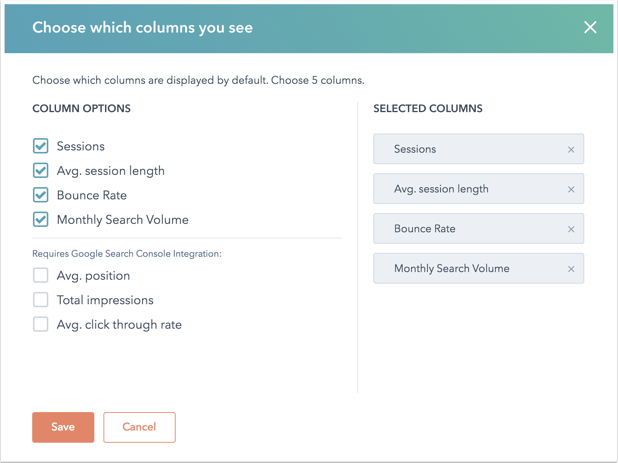
ピラーページとサブトピックキーワードのコンテンツのパフォーマンス
トピック、ピラーページ、サブトピックキーワードコンテンツのパフォーマンス測定指標を表示できます。
注:ピラーページとサブトピックはSEOを改善するために設計されているため、これらのアセットのパフォーマンスデータはオーガニック検索トラフィックのみを測定します。
- HubSpotアカウントにて、[コンテンツ]>[SEO(検索エンジン最適化)]の順に進みます。
- [トピック]タブをクリックします。
- トピックの名前をクリックします。
- [コンテンツのパフォーマンス]タブをクリックします。
- 左上の「日付範囲」ドロップダウンメニューを使用すると、特定の期間でデータを絞り込むことができます。
ピラーページ
[ピラーページ]セクションには、検索結果ページからトピックに添付されたピラーページとその訪問数のパフォーマンスが表示されます。ピラーページのページ名をクリックすると、その詳細ページパフォーマンスに移動します。
サブトピックコンテンツ
Subtopicコンテンツセクションには、全てのサポートコンテンツが表示されます。表は、コンテンツへのアクセスに関する指標を示したものです。特定の指標で表を並べ替えるには、列のヘッダーをクリックします。
ピラーページへのリンク」欄は、コンテンツがサポートしているピラーページにリンクされているかどうかを示します。サブトピックコンテンツとピラーページ間の内部リンクの検証についてはこちらをご覧ください。

トピックアナリティクス
SEOツールダッシュボードから直接トピックのトラフィック分析にアクセスできます。
注:トラフィックアナリティクスは、Marketing Hub ProfessionalまたはEnterpriseアカウントとCMS Hub ProfessionalまたはEnterpriseアカウントで利用可能です。
- HubSpotアカウントにて、[コンテンツ]>[SEO(検索エンジン最適化)]の順に進みます。
- 右上の[トピックアナリティクスを表示]をクリックします。これにより、トピッククラスターへのトラフィックデータを分析できるトラフィックアナリティクスツール。
